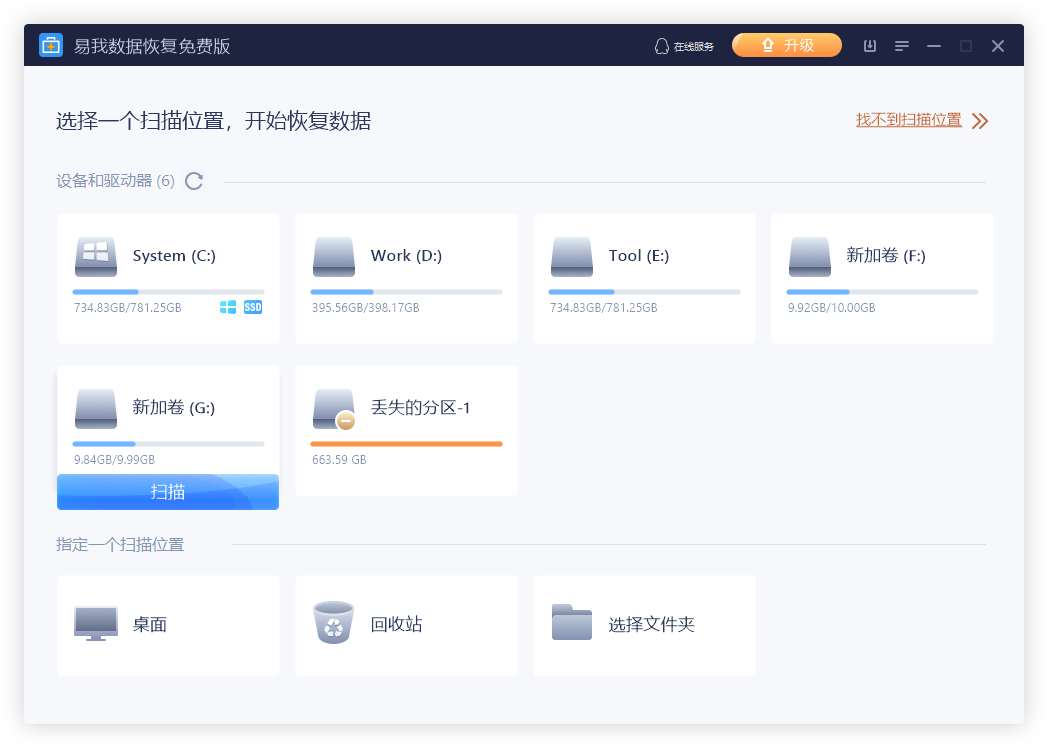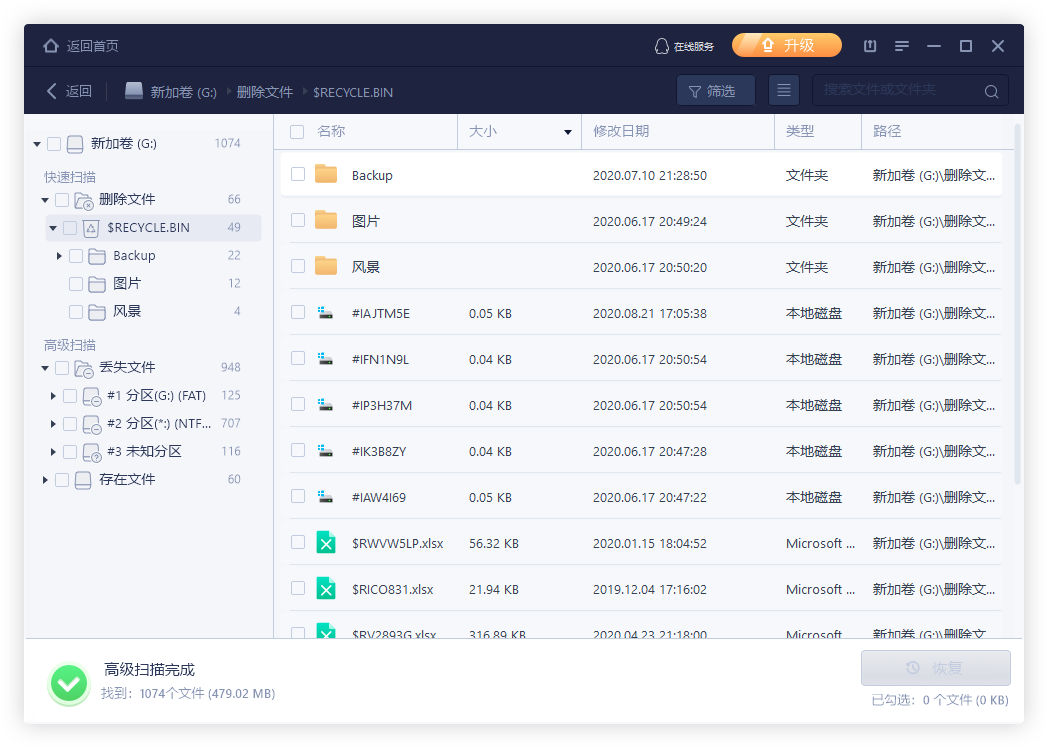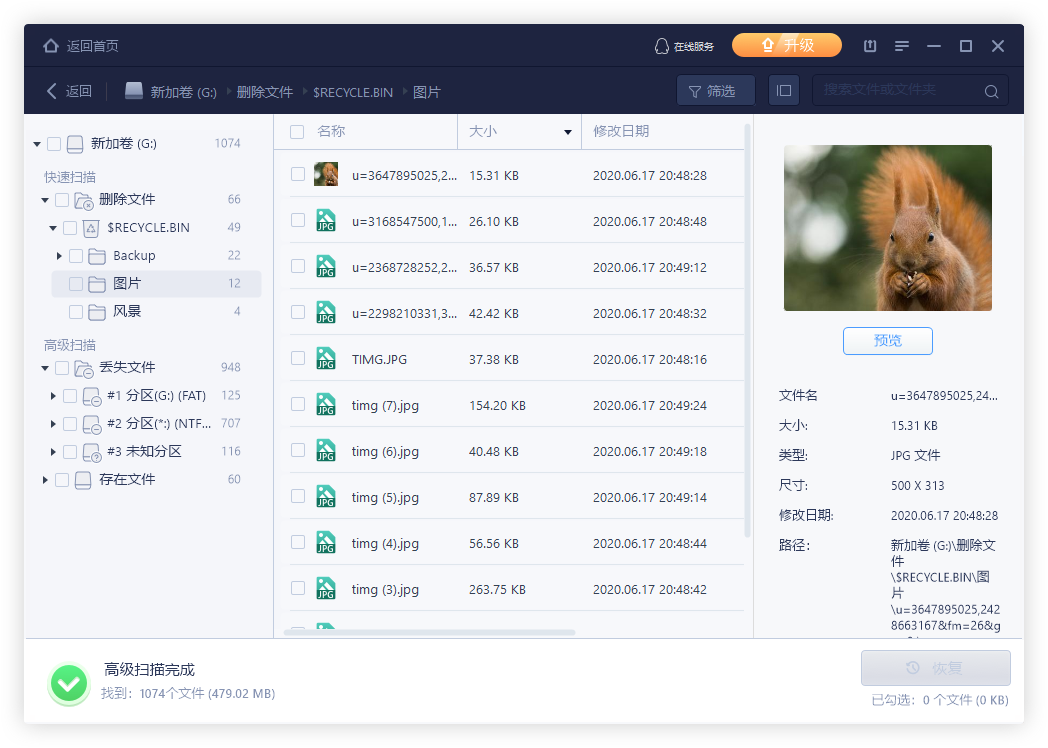如何从损坏的硬盘恢复文件?
2021-11-24 13:00:10
编辑:
阅读:1193次
摘要
免费下载硬盘数据恢复软件,从损坏或崩溃的硬盘中100%成功找回文件。 文中详细介绍如何在不丢失任何数据的前提下修复损坏的硬盘。
损坏硬盘症状
您有没有曾经碰到过硬盘损坏的状况?当硬盘损坏后即使电脑上显示有一台驱动器却无法使用。同时,您还会遇到以下的症状:
- 无效的媒体类型。
- 中止、重试、放弃?
- 文件系统为Raw。
- Windows可能会提示「硬盘尚未格式化,您是否要进行格式化?」的信息询问您是否要格式化。
- 文件名包含了奇怪的符号。
- 「无法找到磁区」的消息。
损坏的硬盘上存有重要的文件和文件夹,如何找回数据?有没有办法在不丢失数据的前提下修复硬盘?有的,拿给专业的数据恢复公司,花一笔不小的数目,他们能帮您找回、还原和提取损坏硬盘上的数据。或者,您可以选择线上购买数据恢复软件自己手动找回损坏硬盘上的文件。硬盘数据恢复软件 - 易我数据恢复专家 可以恢复因为删除、硬盘格式化或硬盘损坏的状况下丢失的文件。
如何恢复损坏/故障硬盘上的文件?
易我数据恢复软件具备友善的使用者界面,能找回储存在损坏硬盘上的文件。目前市面上比较大众的磁盘品牌,如SanDisk、Samsung、Western Digital…等等以及其他各种小众的磁盘都支持使用易我数据恢复软件进行数据恢复。如果硬盘损坏后无法开机,您可以使用易我数据恢复软件建立可开机CD/DVD/USB来找回丢失的数据。
这款软件支持Windows系统(Widows 10/8/7…等),帮助用户完整还原丢失的Windows文件。例如: 从Windows 8恢复已删除的文件。
步骤 1. 选择扫描位置
- 检查硬盘或设备是否正确连接电脑并且能被读取。如果读不到,请「刷新」磁盘。
- 哪个磁盘上的数据丢失了?左键单击相关磁盘分区。
- 单击「扫描」按钮。
步骤 2. 耐心等待扫描结束
- 易我数据恢复软件完成扫描需要一段时间,长短取决于硬盘上有多少磁盘空间已经占用。
- 如您所见,快速扫描结束后「删除文件」项下的结果优先展示出来,您可以恢复该项下的任一文件。直到深度扫描结束后,就可以开始恢复其他分类下查找到的文件。
步骤 3. 预览文件并恢复
双击预览文件内容并勾选需要还原的文件,然后点击「恢复」保存到安全的位置。建议您不要保存到原来地址,避免文件被覆盖。
如何修复损坏的硬盘(4种方法)?
从损坏的硬盘中找回丢失的文件后,该如何处理损坏的硬盘?任由它继续这样?还是直接丢掉?请别这么做,下面我们会提供您一些有用的技巧协助您修复损坏的硬盘:
提示1. 执行CHKDSK指令来修复损坏的硬盘
如果硬盘上有坏轨或内部错误就容易出现故障。立即在电脑上执行CHKDSK指令快速修复损坏的硬盘:
- 按下 Win + X 键,选择「命令提示符(系统管理员)」
- 按下「是」以系统管理员身份执行命令提示符
- 键入:chkdsk 并按Enter键来检查损坏硬盘中的错误
- 键入:chkdsk D: /f /r /x 让CHKDSK进行修复 (D是损坏的磁盘编号)

如果目标是开机硬盘,系统会询问您是否在下次开机前执行该命令。键入yes, 然后按Enter键重新启动电脑。该命令将在操作系统载入之前执行,允许它完整存取并修复损坏的硬盘。
提示2. 执行彻底的硬盘检查来修复损坏的硬盘
- 打开「我的电脑/本机」,在要检查的硬盘上按下鼠标右键,然后点选「属性」
- 选择「工具」页签,点选「检查错误」下的「立即检查」按钮
- 选择「检查本机硬盘」并按下「开始」按钮
- 关闭执行和开启的程序,选择让系统在下次开机检查的选项
- 接下来请重新启动电脑

如果报告显示您的硬盘具有「坏轨或丛集」,请别担心,提示1中的CHKDSK指令可解决此问题。
提示3. 从控制台修复损坏的系统
- 按 Win + X 键,选择「控制面板」
- 按下「系统和安全」> 「安全和维护」> 展开 「维护」并按下「开始维护」
- 按下「重新启动」

提示4. 使用文件资源管理器来修复损坏的非开机磁盘
- 按 Win + E 键来开启「文件资源管理器」,在左侧面板对应的磁盘上按下鼠标右键
- 选择「属性」,然后按下「工具」> 「错误检查」按下「立即检查」
- 当扫描完成修复错误时,按下「修复此磁盘」
完成上述步骤后,您已经成功地从损坏的硬盘中恢复数据并修正了硬盘损坏的问题。 现在您可以重新使用硬盘储存数据。 如果您的硬盘、外接式硬盘或USB移动设备等储存设备也发生类似的问题,请放心, 只要参考这篇文章就能解决您的问题且不会丢失任何的数据。
温馨提示:本文由易我科技网站编辑部出品转载请注明出处,违者必究(部分内容来源于网络,经作者整理后发布,如有侵权,请立刻联系我们处理)
标签: